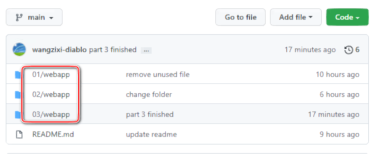一、引言
应该说,ATLAS(即今天的ASP.NET AJAX,其当前最新版本为1.0)是较晚站到Ajax框架比武擂台上的开源成员之一。但是,借助其与ASP.NET 2.0框架的紧密结合及微软ATLAS开发团队的高效运作,这个框架的发展日新月异。而且,这个框架有望成为Web 2.0时代以AJAX技术增强ASP.NET 2.0开发框架的有力扩展,其功能的强大程度从其最新推出的ASP.NET AJAX 1.0即窥见一斑。
本文中,我们通过ASP.NET AJAX Control Toolkit中一个普通的HoverMenuExtender控件编程示例来了解ASP.NET AJAX 1.0如何简化ASP.NET 2.0 Web开发。
【
作者注】有关于最新的ASP.NET AJAX 1.0框架的安装,原谅在此不多介绍。网站
[url]http://ajax.asp.net[/url]上及下载文档中作了细致说明。
二、创建示例程序
(一)功能简介
本示例程序的设计时刻视图如图1所示。
 |
| 图1:示例程序设计时刻快照 |
图示页面中,我们加入了一个日历控件。以前,尽管我们可以方便地通过此控件选择某个特定的时期,但是要想使之重新显示当前时期却遇到一些麻烦。通过 ASP.NET AJAX Control Toolkit中的HoverMenuExtender控件与这个日历控件的结合,上述问题就可以得到轻松解决。当用户在日历控件上移动鼠标时,将显示一 个小窗口允许用户跳转到今天的日期。同时,用户选择的日期被自动地加到一个下拉列表框中;这样以来,用户就能够直接跳转到以前选择的某个日期。程序的运行 结合如图2所示。
 |
| 图2:运行时刻示例程序—图中的日历控件 |
将在鼠标移动到其上时显示一个弹出框(屏幕右半部分),方便了当前用户的操作。
(二)创建过程
启动Visual Studio 2005,选择“文件→新建网站…”,然后选择“ASP.NET AJAX-Enabled Web Site”模板(如图3所示)。命名该工程为AJAXEnabledWebSite2,并点击OK。

|
| 图3:使用“ASP.NET AJAX-Enabled Web Site”模板快速创建ATLAS程序 |
然后,在页面Default.aspx上自上而下从“标准”工具箱上拖动Calendar、Panel控件,并从“ASP.NET AJAX Control Toolkit”工具箱上拖动HoverMenuExtender控件到网页上。由于这个Panel控件最终将成为我们前面提及的弹出窗,所以,还需要在 其上加入一些内容。最后完成的设计网页如图4所示。
 |
| 图4:最后完成的网页设计形式 |
注意,在上面DropDownList控件中,我们从其“Smart”标签中选择了“启用AutoPostBack”功能,这是为了使用户每次选择此下拉列表框中的项目时进行回寄(即“PostBack”)。
切换到页面Default.aspx的“源”视图下,然后通过点击并填写右边相应的属性框中的项目对HoverMenuExtender控件相关属性进行一些设置,如下图5所示:

|
| 图5:在“源”视图下通过直接点击和输入属性框中属性简化了开发过程 |
从图中看出,这些操作将把HoverMenuExtender控件与其它控件建立关联起来。
此HoverMenuExtender控件支持的属性含义列举如下:
◆TargetControlID—HoverMenuExtender相应目的控件;
◆PopupControlID—当鼠标在目的控件上移动时要显示的控件;
◆HoverCssClass—当弹出框可见时要应用到其上的CSS类;
◆PopupPosition—相对于目标控件要显示的弹出位置,可能的取值有:left,right,top,bottom或center;
◆OffsetX/OffsetY—目标控件和弹出框之间的像素偏移量;
◆PopDelay—当鼠标移开目标控件时弹出框在屏幕上滞留的时间。
◆PopupControlID—当鼠标在目的控件上移动时要显示的控件;
◆HoverCssClass—当弹出框可见时要应用到其上的CSS类;
◆PopupPosition—相对于目标控件要显示的弹出位置,可能的取值有:left,right,top,bottom或center;
◆OffsetX/OffsetY—目标控件和弹出框之间的像素偏移量;
◆PopDelay—当鼠标移开目标控件时弹出框在屏幕上滞留的时间。
(三)简单编码
因为上面面板控件中的Label标签用于显示当前的日期,所以,我们在Default.aspx的code-behind文件的Page_Load事件中加入以下代码行:
|
lblDate.Text = "今天的日期是: " +DateTime.Today.ToShortDateString();
|
当用户点击LinkButton控件—“显示今天的日期”时,我们要使日历控件显示今天的日期。因此,此LinkButton控件相应的Click事件代码如下:
|
protected void btnToday_Click(object sender, EventArgs e)
{ Calendar1.VisibleDate = DateTime.Today; } |
当用户点击日历控件中的某一日期时,需要把此日期添加到DropDownList控件中:
|
protected void Calendar1_SelectionChanged(object sender, EventArgs e)
{ ddlSelectedDates.Items.Add(Calendar1.SelectedDate.ToString()); } |
最后,当用户选择DropDownList控件下的某个保存的日期时,要求把此日历控件设置成显示选定的日期:
|
protected void ddlSelectedDates_SelectedIndexChanged(object sender, EventArgs e)
{ Calendar1.VisibleDate = System.Convert.ToDateTime(ddlSelectedDates.SelectedItem.Text); } |
(四)运行结果
现在,按F5运行此示例程序。一切顺序的话,就会出现如前面图1所示的结果。
三、小结
乍看起来本文示例程序简单之至,但如果不借助ATLAS框架实现本文目的还要费一番努力。在以后的文章中,我还会通过更复杂的示例来探讨这个框架—ASP.NET AJAX 1.0。
本文转自朱先忠老师51CTO博客,原文链接:http://blog.51cto.com/zhuxianzhong/60095
,如需转载请自行联系原作者